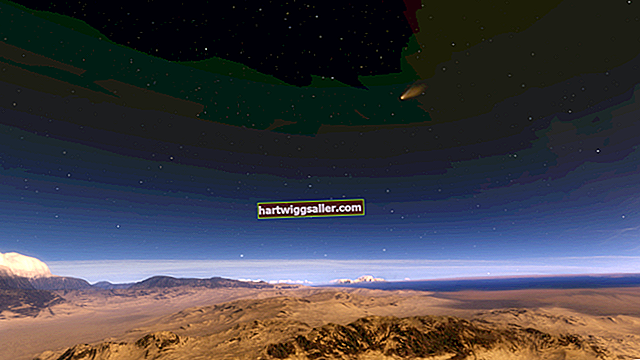Photoshop é o padrão ouro para edição de fotos e imagens, especialmente em uma imagem pixelada. O software é extremamente poderoso e capaz de manipular fotos de várias maneiras criativas. Também funciona como um meio de restaurar ou melhorar a qualidade da imagem após a foto ser tirada. Reduzir a pixelização é uma necessidade comum para melhorar a qualidade em uma foto de resolução mais baixa.
Compreendendo a Pixelização
A pixelização reduz essencialmente a qualidade da imagem quando você tenta ampliar uma foto. Os pixels não podem compensar a expansão e a imagem fica borrada e distorcida. Pixels são os pequenos pontos que compõem uma imagem digitalizada. Tentar aumentar o tamanho de uma foto reduz efetivamente a resolução.
O problema geralmente está relacionado às fotos que estão sendo preparadas para impressão. A foto é ampliada para atender aos padrões de impressão e a qualidade dá um grande mergulho, reduzindo a clareza e, em alguns casos, tornando a foto muito distorcida para uma impressão decente. Fotografias mais antigas tiradas com câmeras e telefones de baixo pixel veem esse problema. Felizmente, uma foto digitalizada tem o potencial de experimentar melhorias significativas por meio dos processos de reparo do Photoshop.
Também deve ser observado que muitos outros programas de edição de fotos são capazes de reduzir a pixelização. Se você ainda não possui o Photoshop, considere usar primeiro um programa gratuito de edição de fotos. Caso contrário, o Photoshop é uma ferramenta fantástica para reduzir a pixelização em uma imagem de baixa resolução.
Remover pixelação no Photoshop
O Photoshop pode reduzir a pixelização e retocar a imagem melhor do que qualquer outro programa. Ferramentas gratuitas estão disponíveis e são eficazes, mas o Photoshop é a melhor opção quando você precisa do resultado da mais alta qualidade possível.
Abra o Photoshop e abra a imagem dentro do programa. Clique no Filtro e nitidez opção. Escolher Máscara Unsharp para abrir um controle deslizante. Ajuste o controle deslizante para tornar a imagem mais nítida até atingir um ponto visual agradável. Isso reduzirá a pixelização. Salve as alterações para imprimir a imagem.
Você também pode encobrir a pixelização mascarando distorções com uma camada de luz suave sobre a foto. Na verdade, você está criando uma camada separada para obter o resultado de suavização. Clique com o botão direito na imagem e crie uma nova camada. Escolher Opções de mistura no menu do cabeçalho e clique em Luz suave. Clique Filtros e ruído então Despeckle para abrir um controle deslizante. Ajuste o controle deslizante até que a pixelação desapareça. Em seguida, clique no Brilho e contraste ferramenta. Você pode ajustar automaticamente ou ajustar manualmente para encontrar o equilíbrio certo. Salve as alterações para concluir o processo.
Ferramentas de edição grátis
Faça uma busca rápida na web por ferramentas gratuitas de pixelização e você encontrará uma série de opções baseadas no navegador. Muitos oferecem a capacidade de simplesmente fazer upload da imagem, clicar em um botão de processo e fazer o download da nova imagem. Outros possuem uma ferramenta deslizante especificamente para trabalhar na pixelização.
As ferramentas gratuitas são extremamente fáceis e podem melhorar substancialmente a imagem. No entanto, você não pode ajustar a iluminação e usar recursos avançados para retocar a foto com muitas dessas ferramentas.
A vantagem é a simplicidade e economia de tempo. O preço também é justo quando você recebe um serviço de qualidade e custo zero. Nenhuma instalação é necessária e você pode reduzir rapidamente a pixelização diretamente de um navegador da web padrão.
Fotor é uma ferramenta comum para ajustes de pixelização. O Photo Gimp e o Microsoft Paint também têm a capacidade de reduzir a pixelização enquanto fornecem ferramentas de edição adicionais semelhantes às encontradas no Photoshop.